Statická IP adresa - Jak nastavit statickou IP adresu pro 2N® Access Commander
2N® Access Commander (verze založená na linuxu) využívá k získání IP adresy DHCP server. Pokud nemáte DHCP server ve Vaší síti, nebo potřebujete přiřadit virtuálnímu počítači statickou IP adresu, je třeba provést následující kroky:
A) Grafické rozhraní
Otevřete virtuální počítač, na kterém je spuštena linuxová verze 2N® Access Commanderu
Vyberte Advanced Menu
Vyberte Networking
Vyberte StaticIP
Nastavte požadovanou IP adresu and potvrďte Apply
B) SSH přístup
V případě, že se do linuxové verze 2N® Access Commanderu potřebujete připojit vzdáleně (předpokladem je, že má přidělenou IP adresu od DHCP serveru), pak tak můžete učinit pomocí SSH připojení. SSH připojení můžete navázat například přes program putty.
Přihlašte se následujícími údaji:
uživatelské jméno: root
heslo: 2n
Upravte soubor /etc/network/interfaces pomocí editoru, jako je například "nano" nebo "mcedit"
Pro spuštění editoru zadejte jeden z následujících příkazů:
mcedit /etc/network/interfaces
nebo
nano /etc/network/interfaces
Upravte řádek "iface eth0 inet dhcp" na následující (viz. obrázek níže):
iface eth0 inet static
address 192.168.50.124 - zde zadejte IP adresu jež se vztahuje k nastavení Vaší sítě
netmask 255.255.255.0 - zde zadejte masku jež se vztahuje k nastavení Vaší sítě
gateway 192.168.50.1 - zde zadejte IP adresu výchozí brány jež se vztahuje k nastavení Vaší sítě
Uložte provedené změny:
mcedit - stiskněte F10
nano - stiskněte "ctrl+x" a poté potvrďte stiskem "y"
Přidejte DNS servery do souboru /etc/resolv.conf pomocí editoru jako je například "nano" nebo "mcedit"
Příklad spuštění editoru:
mcedit /etc/resolv.conf
nebo
nano /etc/resolv.conf
Vyplňte vložením následující řádky:
nameserver 8.8.8.8 - zde zadejte IP adresu Vámi preferovaného DNS serveru
nameserver 8.8.4.4 - zde zadejte IP adresu Vámi preferovaného sekundárního (záložního) DNS serveru
Uložte provedené změny:
mcedit - stiskněte F10
nano - stiskněte "ctrl+x" a poté potvrďte stiskem "y"
Restartujte síť, aby provedené změny vstoupily v platnost. Toho můžete dosáhnout restartem celého virtuálního počítače, nebo restartem síťové služby.
Příklady příkazů:
reboot - tímto příkazem provedete restart celého virtuálního počítače
nebo
service networking restart - tímto příkazem provede restart síťové služby
Po provedení příkazů dojde ke ztrátě SSH spojení.
Po provedení všech popsaných kroků provedete změnu síťového nastavení virtuálního počítače s linuxovou instalací 2N® Access Commanderu na statickou IP adresu.